在修改Word2003文档时如果遇到一些不能确定是否要改的地方,可以通过插入Word批注的方法暂时做记号。或者是审阅Word文稿的过程中审阅者对作者提出的一些意见和建议时,也可以通过Word批注的形式表达自己的意思。
首先在Word文档中选中需要进行批注的文字,然后在Word菜单栏依次单击“插入”→“批注”菜单命令。这时被选中的文字就会添加一个用于输入批注的编辑框,并且该编辑框和所选文字显示为粉色。在编辑框中可以输入需要批注的内容,如图2008071226所示。
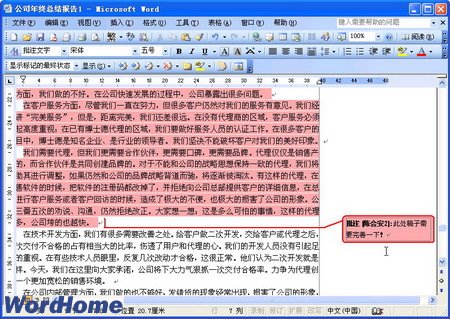
图2008071226 插入批注
在插入Word批注的同时会自动打开“审阅”工具栏,利用该工具栏提供的工具按钮可以对Word批注进行一些设置。例如如果在添加批注后不想看到Word批注内容,可以在“审阅”工具栏中单击“显示”按钮右侧的下拉三角,在打开的下拉菜单中单击“批注”选项即可使Word文档中的批注隐藏,如图2008071227所示。
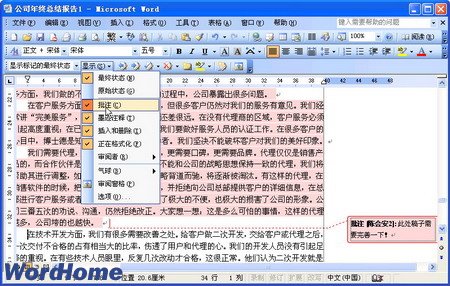
图2008071227 取消批注的显示状态
当然Word批注内容也不可能总是保存在Word文档中,完成修订的Word文档将批注删除。用鼠标右键单击所作的Word批注内容,然后执行“删除批注”快捷命令即可删除Word批注,如图2008071228所示。
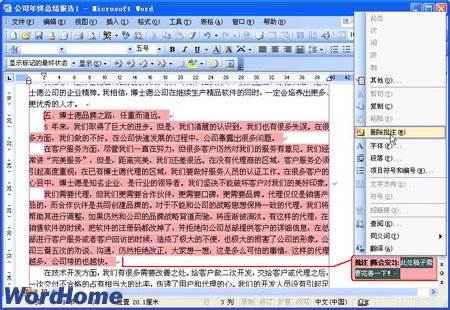
图2008071228 删除批注
注:更多精彩教程请关注管理资源吧电脑教程栏目,管理资源吧办公群:185219299欢迎你的加入